Lorsque la plupart de vos tentatives de recherche d’un fichier sur votre ordinateur échouent ou ne donnent pas les résultats souhaités, vous essayez de le restaurer à partir d’une version précédente. Il vous aide à restaurer les fichiers et les dossiers que vous avez accidentellement supprimés ou endommagés, mais si vous n’utilisez pas cette option, vous pouvez les supprimer. Dans cet article, nous vous montrons comment supprimer l’entrée Restaurer les versions précédentes du menu contextuel dans Windows 11/10.
Les versions précédentes peuvent être considérées comme des copies de fichiers et de dossiers créés par Windows Backup ou ceux que le système d’exploitation enregistre automatiquement dans le cadre d’un point de restauration. Selon le type de fichier ou de dossier, vous pouvez ouvrir, enregistrer dans un emplacement différent ou restaurer une version précédente.
- Ouvrez l’Éditeur du Registre.
- Accédez à cette clé de registre.
- Créez une nouvelle valeur de chaîne.
- Gardez la valeur de données pour l’entrée ci-dessus vide.
- Redémarrez votre PC.
Appuyez sur Win + R en combinaison pour ouvrir le ‘Courir‘ boite de dialogue.
Tapez ‘redit‘ dans le champ vide de la case et appuyez sur ‘Entrer‘.
Lorsque l’Éditeur du Registre s’ouvre, accédez à l’adresse de chemin suivante –
HKEY_LOCAL_MACHINE\SOFTWARE\Microsoft\Windows\CurrentVersion\Shell Extensions\Blocked.
Maintenant, passez au volet de droite et créez une nouvelle valeur de chaîne –
{596AB062-B4D2-4215-9F74-E9109B0A8153}
Gardez la valeur de données pour l’entrée ci-dessus vide.
Fermez l’Éditeur du Registre et quittez.
Redémarrez votre PC. La ‘Restaurer les versions précédentes‘ ne devrait plus être visible dans le menu contextuel du clic droit dans Windows 11/10.
Vous pouvez également utiliser notre Ultimate Windows Tweaker pour faire la même chose facilement.
Si vous le souhaitez, vous pouvez également supprimer l’élément Partager du menu contextuel du clic droit.







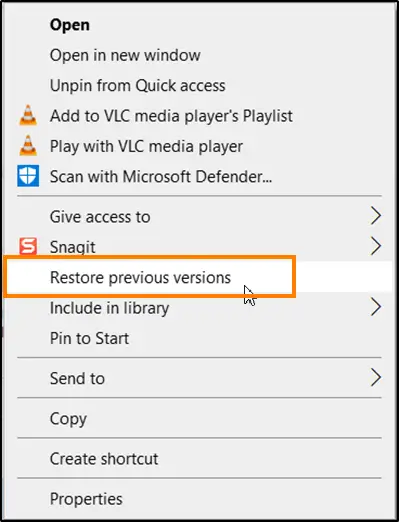
![[2023] 6 façons de copier / coller du texte brut sans formatage](https://media.techtribune.net/uploads/2021/03/5-Ways-to-Copy-Paste-Plain-Text-Without-Formatting-on-Your-Computer-shutterstock-website-238x178.jpg)






